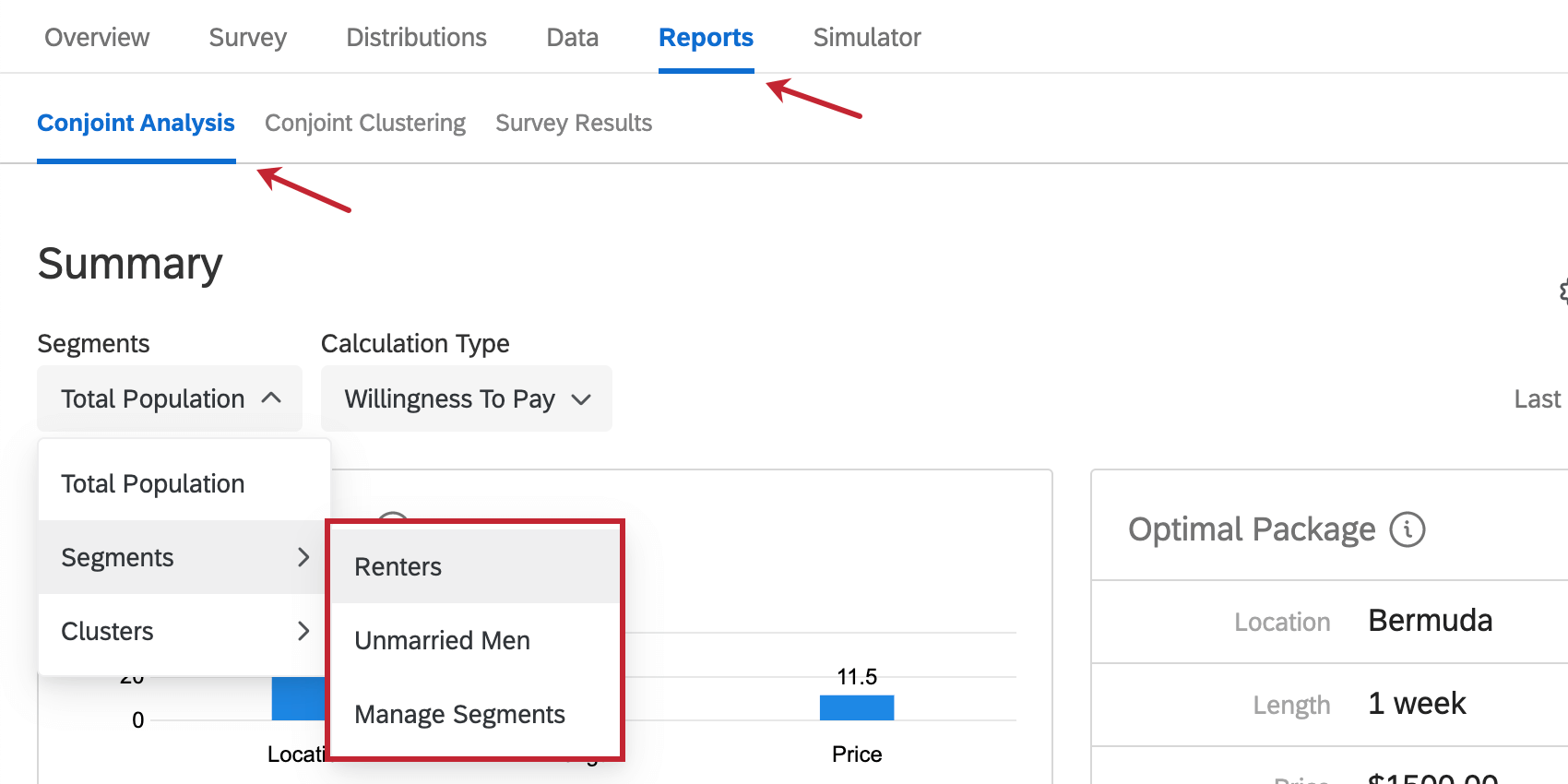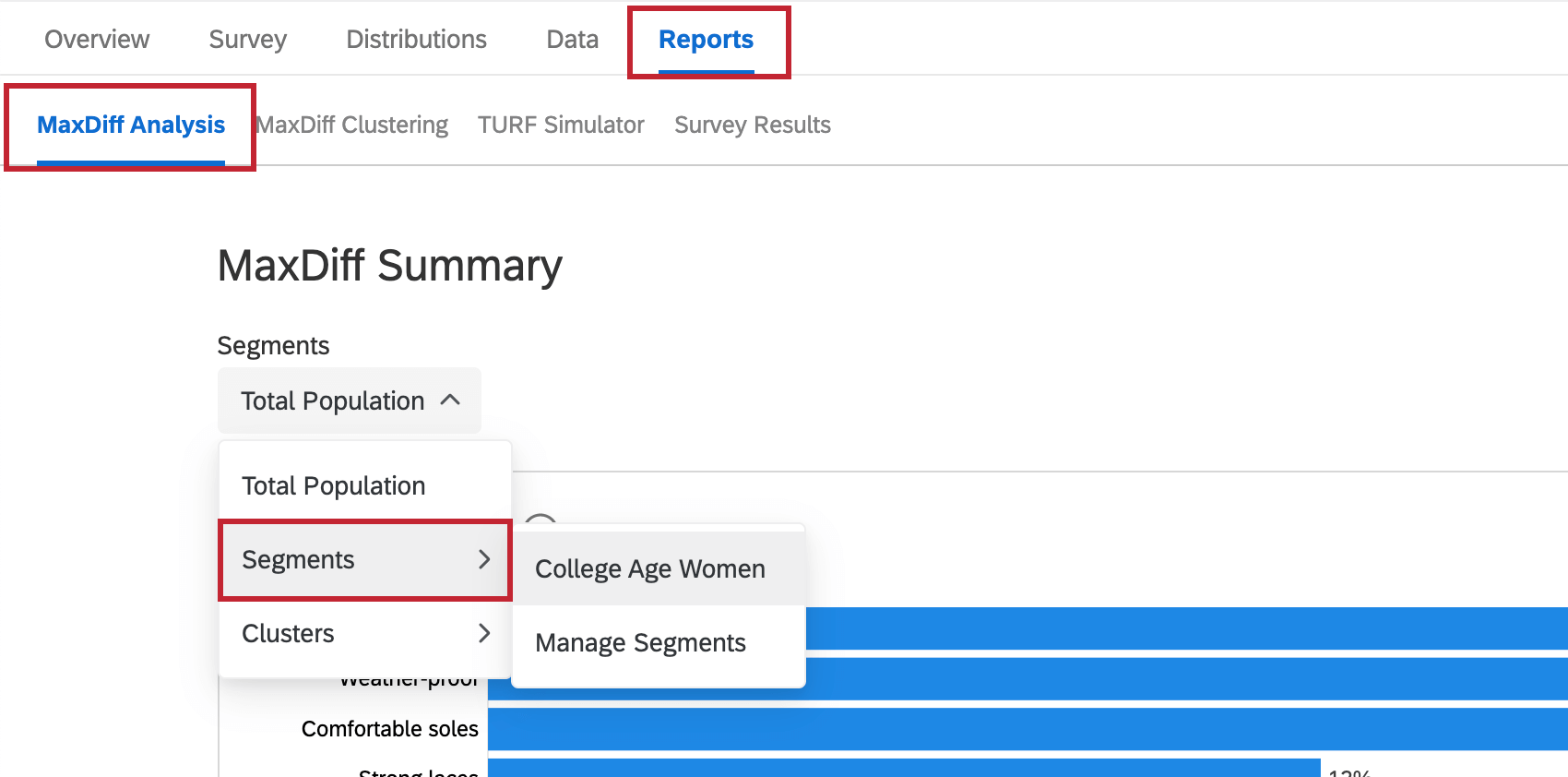Segmentação conjunta e MaxDiff
Sobre a segmentação
Talvez sua marca seja mais popular entre as mães que jogam futebol, portanto, seria mais valioso agradá-las. Talvez você esteja tentando descobrir o que os millennials querem para poder entrar nesse mercado. A segmentação é um método que o ajuda a restringir as preferências de diferentes “segmentos” da população. Em vez de realizar uma análise conjunta e usar um pacote para atender às necessidades de todo o seu grupo de entrevistados, ou realizar uma análise de maxdiff e fazer concessões com base nas necessidades de todo o seu grupo de entrevistados, a segmentação permite que você descubra o que diferentes populações desejam de seus produtos.
Preparação da Pesquisa
Antes de poder usar a segmentação, é preciso ter certeza de que a pesquisa do seu projeto conjoint ou MaxDiff está fazendo as perguntas certas. Isso significa que você precisa configurar determinados recursos antes de coletar dados.
Na guia Pesquisa, verifique se adicionou perguntas a um bloco não maxdiff de diferença. No exemplo abaixo, o bloco Demografia tem uma pergunta sobre idade, o número de pessoas na casa do respondente e muito mais.
O bloco Demographic está localizado logo acima do bloco conjoint, embora você possa movê-lo conforme desejar.
Quando terminar de adicionar perguntas, não se esqueça de publicar.
Gerenciamento de segmentos
Os segmentos podem ser criados a partir de dois locais:
- Na guia Overview (Visão geral), no menu suspenso ao avançar do botão Preview Analysis (Visualizar análise).
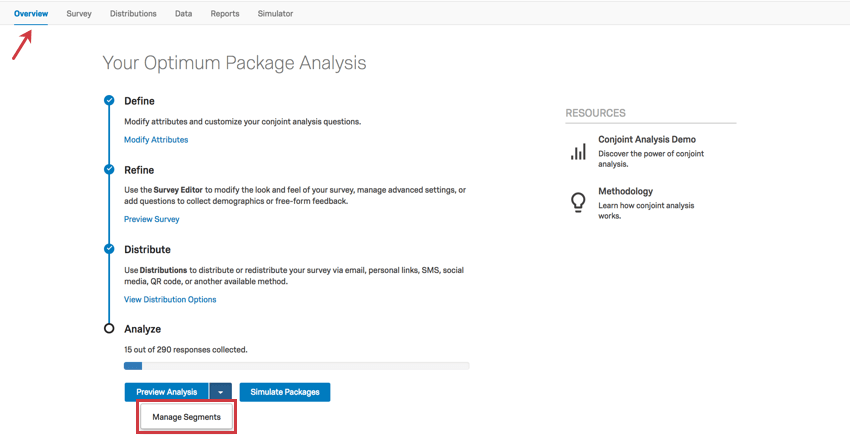
- Na seção análise conjunta / MaxDiff Analysis da guia Relatórios ), no menu suspenso Total Population (População total).
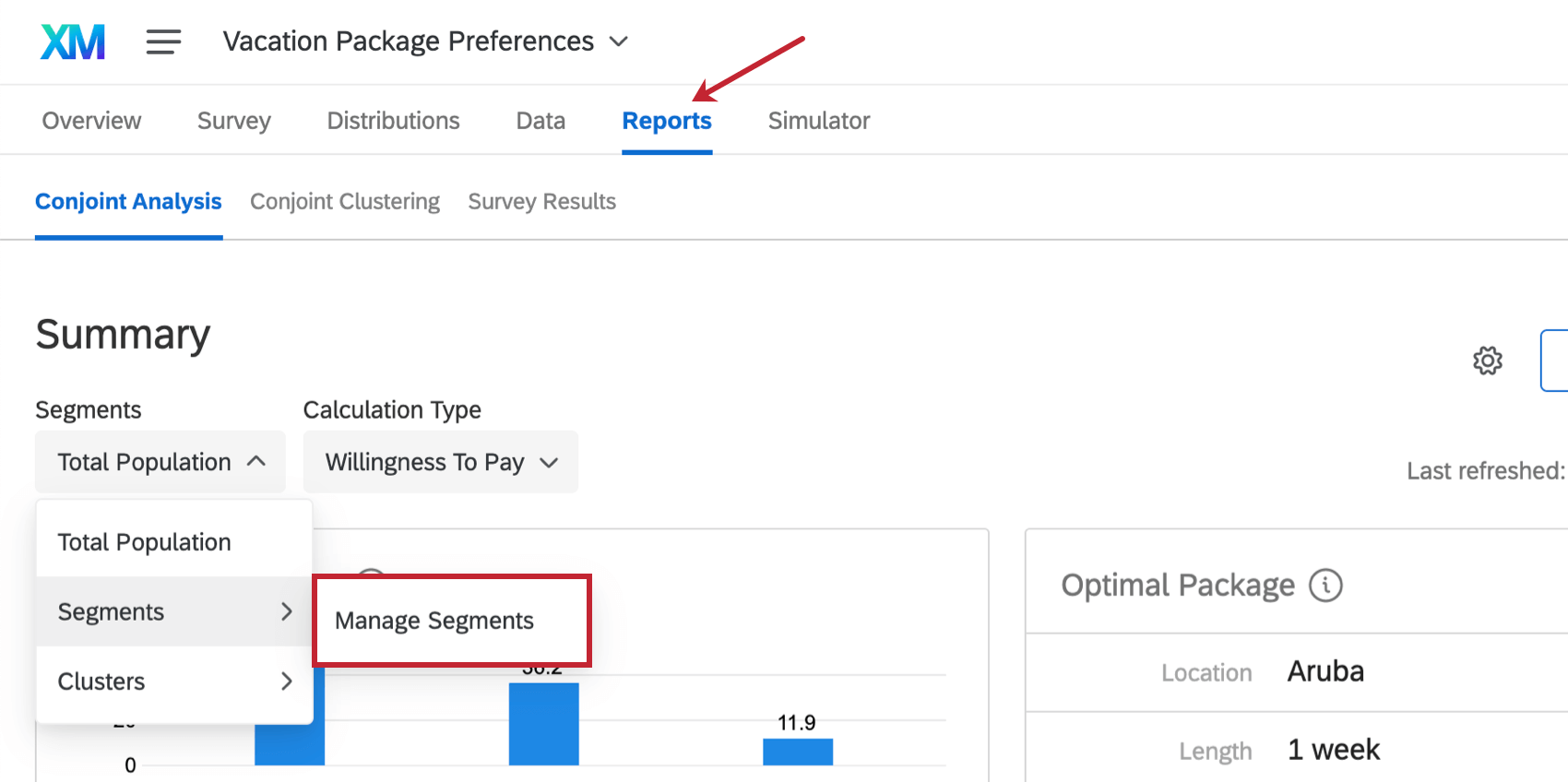
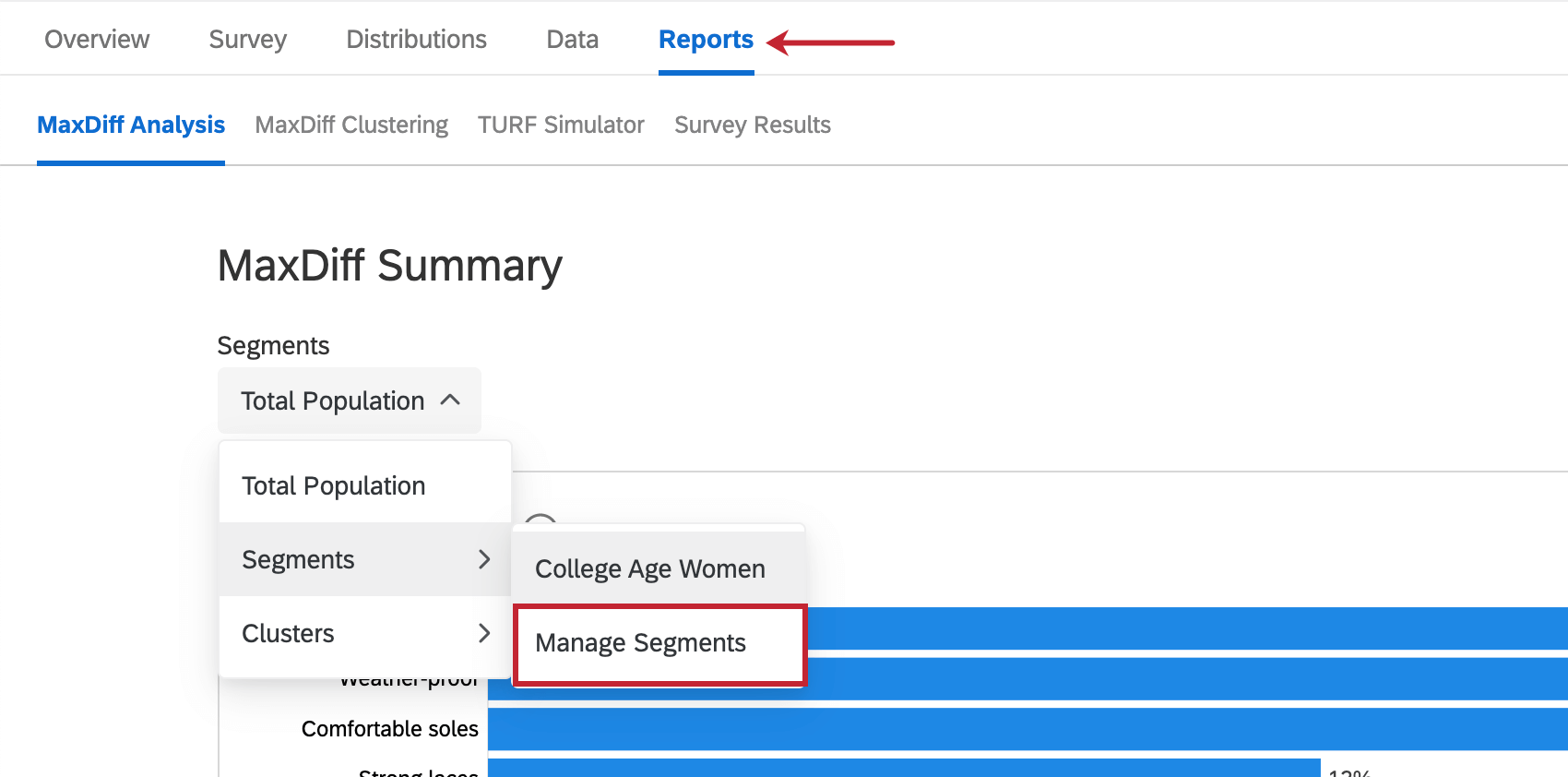
Clique em Manage Segments (Gerenciar segmentos ) para criar um novo segmento ou editar um antigo.
Quando a janela Gerenciar segmentos estiver aberta, você poderá adicionar as condições sob as quais alguém pertence a um segmento e nomear esses segmentos por conveniência.
Criação de uma Condição simples
- Clique em New Segment (Novo segmento ) no canto inferior esquerdo se você tiver criado segmentos anteriormente.
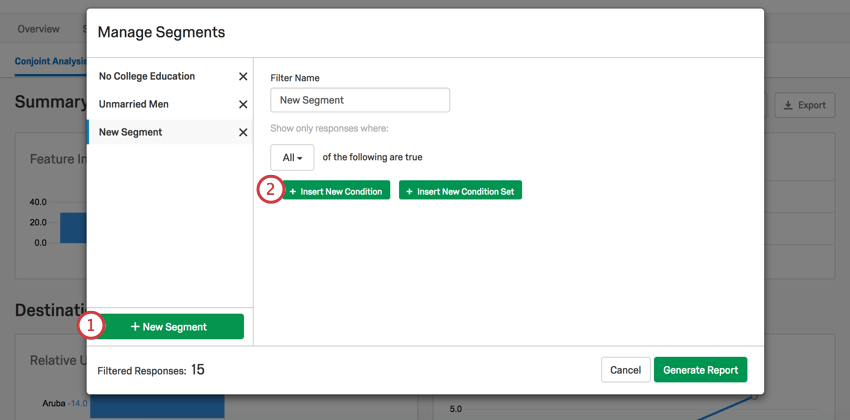
- Clique em Inserir nova Condição.
- Escolha a pergunta ou metadados pesquisa nos quais deseja basear uma condição.
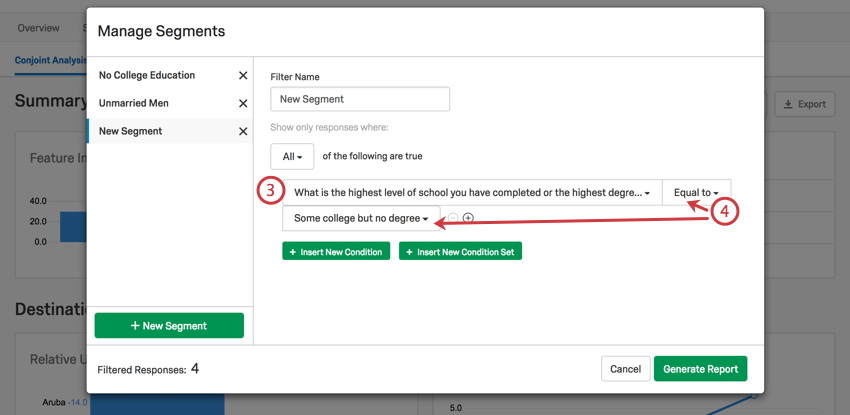
- Determine os valores dessa pergunta que definem as condições.
Exemplo: Digamos que você queira filtro os questionados que frequentaram a faculdade, mas não a concluíram. Em sua pesquisa, você perguntou qual foi o grau mais alto que o entrevistado obteve. Se a pergunta for “What is your highest nível of education” (Qual é o seu nível mais alto de educação), você definirá o valor como “Equal to Some college but no degree” (Igual a Alguma faculdade, mas sem diploma) (Veja a captura de tela na Etapa 3.)
- Clique em Inserir nova Condição ou no sinal de mais ( + ) para adicionar outra condição.
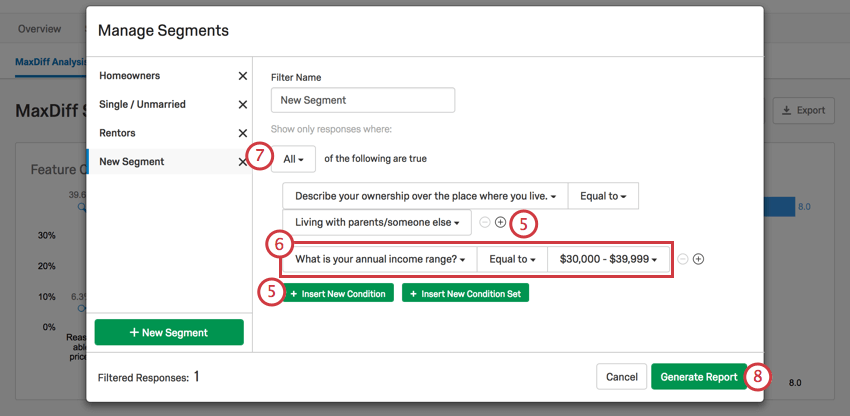
- Defina sua nova condição.
- Use Any (Qualquer ) para indicar que o respondente pode atender a qualquer condição para se qualificar, ou All (Tudo ) para sugerir que ambas as condições devem ser atendidas.
- Clique em Generate Report (Gerar relatório ) para concluir.
Construindo condições avançadas
Ao criar condições, as opções “All” e “Any” permitem que você decida como as condições criadas devem ser combinadas. Você também pode aninhar conjuntos condição para criar uma lógica avançada. Para obter mais informações sobre essas funções, consulte as páginas vinculadas abaixo:
Aplicação de segmentos
Conjuntos
Depois de criar segmentos, você pode aplicar em dois lugares diferentes em um conjoint. Na guia Relatórios, você pode aplicar segmentos aos Resultados da análise conjunta para ver como as preferências de pacote diferem para essa população. Clique no menu suspenso Total Population (População total ) para selecionar outro segmento.
Você também pode aplicar segmentos ao simulador. Todos os segmentos que você criar também estarão disponíveis para as pessoas com quem você compartilhou o simulador.
MaxDiff
Na guia Relatórios ), você pode aplicar segmentos aos Resultados da análise MaxDiff para ver como as preferências de pacote diferem para essa população. Clique no menu suspenso Total Population (População total ) para selecionar outro segmento.